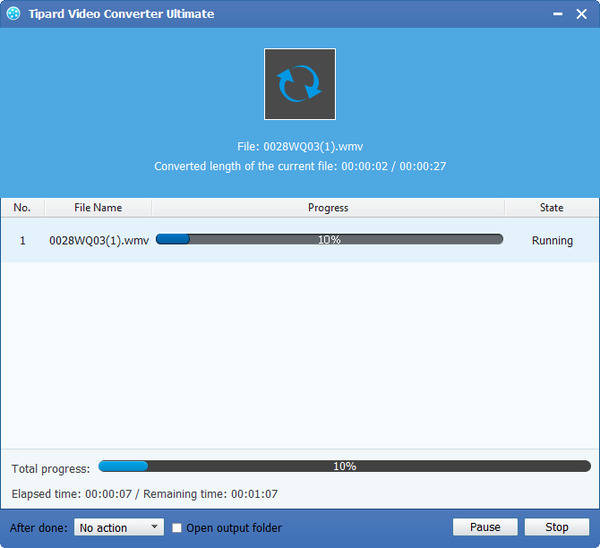Il modo migliore per convertire e riprodurre file AVCHD in WMP

WMP è l'acronimo di Windows Media Player, che è un lettore multimediale sviluppato da Microsoft Company. Viene utilizzato per riprodurre audio, video e visualizzare immagini su personal computer che eseguono il sistema operativo Microsoft Windows, nonché su Pocket PC e dispositivi basati su Windows Mobile. Supporta molti formati video, inclusi AVI, WMV, MPEG-1, MPEG-2, DVD, ecc. E il miglior formato supportato da Window Media Player è WMV.
Entrambi i formati MTS e M2TS sono formati HD popolari e puoi riprodurli con Storm Video Player o Perfect Decoding Player, ma è inevitabile riscontrare un messaggio di errore "memory can not read". In generale, i vari giocatori non sono lisci ad eccezione di Windows Media Player. Quindi, se vuoi giocare a AVCHD MTS / M2TS in WMP, hai solo bisogno di un potente convertitore MTS / M2TS in WMP. E Tipard MTS Converter è un tale convertitore.
Convertitore da MTS a WMP Tipard è un convertitore di file MTS multifunzionale che aiuta a convertire MTS M2TS in WMV, AVI, MP4, WMA, MP4, ecc con qualità eccellente e alta velocità. E può essere utilizzato dagli utenti di videocamere digitali AVCHD per convertire i video HD in vari formati video e audio, inclusi AVI, MPEG, DivX, XviD, WMV, MP4, 3GP, MP3. Inoltre, Tipard MTS per Windows Media Player Converter è potente quanto un editor professionale per la modifica di video. La sua funzione di editing include il taglio, il ritaglio e la fusione e così via. Una volta completata la modifica, puoi goderti il video convertito MTS / M2TS sul tuo Windows Media Player. Ora concentriamoci su come convertire i file MTS / M2TS in WMP con questo Convertitore MTS / M2TS in WMP.
Carica il file MTS
Fare clic sul pulsante "File" o sul pulsante "Aggiungi video" per importare i file MTS / M2TS nell'interfaccia principale.

Seleziona il formato di output e la destinazione
Fare clic sull'icona a discesa di "Profilo" e selezionare WMV come formato di output. E ti è permesso di impostare la cartella di destinazione per i file video convertiti. Inoltre, puoi selezionare la traccia audio e il sottotitolo preferiti per il tuo video.
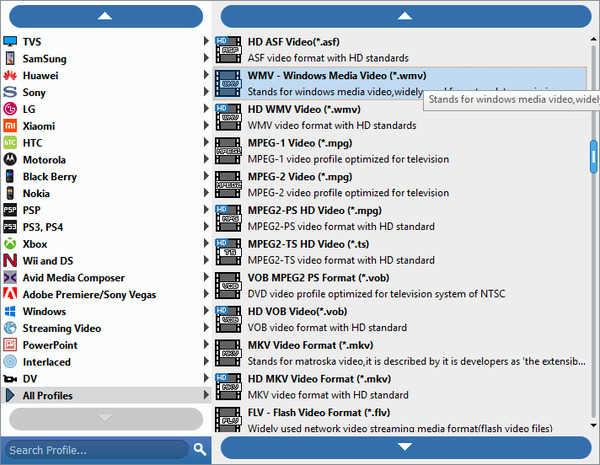
Modifica il tuo video
Fai clic sul pulsante "Modifica" immagine, hai la possibilità di regolare l'effetto del video in uscita per ottenere una qualità migliore come desideri.

Inizia la conversione
Ora, fai semplicemente clic sul pulsante "Converti" e la conversione è completa. Dopodiché otterrai i file WMV convertiti e li importerai in Window Media Player per divertirti.